苹果手机锁屏快速打开APP的方法主要有以下几种:
1. "使用快捷指令(Shortcuts)":
- 首先确保你的iPhone已经安装了“快捷指令”应用。
- 打开“快捷指令”应用,点击右上角的“+”号创建一个新的快捷指令。
- 选择“打开应用”选项,然后从列表中选择你想要快速打开的应用。
- 为快捷指令命名并保存。
- 之后,你可以将这个快捷指令添加到主屏幕或使用Siri来快速打开应用。
2. "使用3D Touch或长按":
- 如果你使用的是iPhone 6s或更新版本,可以使用3D Touch功能。
- 在主屏幕上长按你想要快速打开的应用,直到出现弹出菜单。
- 在弹出的菜单中选择“快速打开”。
- 如果你使用的是iPhone 8或更新版本,可以使用长按的方式:
- 在主屏幕上长按你想要快速打开的应用。
- 等待出现选项,然后选择“快速打开”。
3. "使用主屏幕小组件":
- 在主屏幕上,长按一个空白区域直到进入编辑模式。
- 选择“添加更多控件”。
- 在搜索栏中搜索你想要快速打开的应用。
- 将该应用的“快速查看”或“快速操作”添加到主屏幕。
4. "使用Siri快捷":
相关内容:
一般我们正常使用iPhone手机要开锁到主屏幕页面才能打开指定的应用软件。

这里说一个蛮实用的方法,在锁屏亮屏的界面直接打开指定软件,增加了效率的同时节约了时间。
注:
iPhone x以上机型同步打开因为有面部识别
iPhone 8以下得按下指纹,没设置指纹密码秒开
操作步骤
这里用到二个iPhone 自带软件
快捷指令与设置
分2个阶段进行设置操作
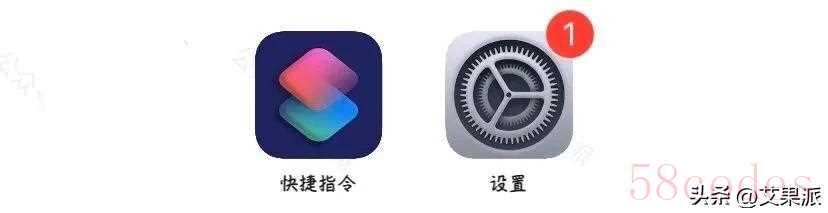
一、先设置快捷指令
1.打开快捷指令点击“+”号标
2.点“打开App”
3.点击“App”浅蓝色框内
4.下拉找到自己平时常用的软件,比如微信,点击就已添加到快捷指令,可以返回指令菜单看看
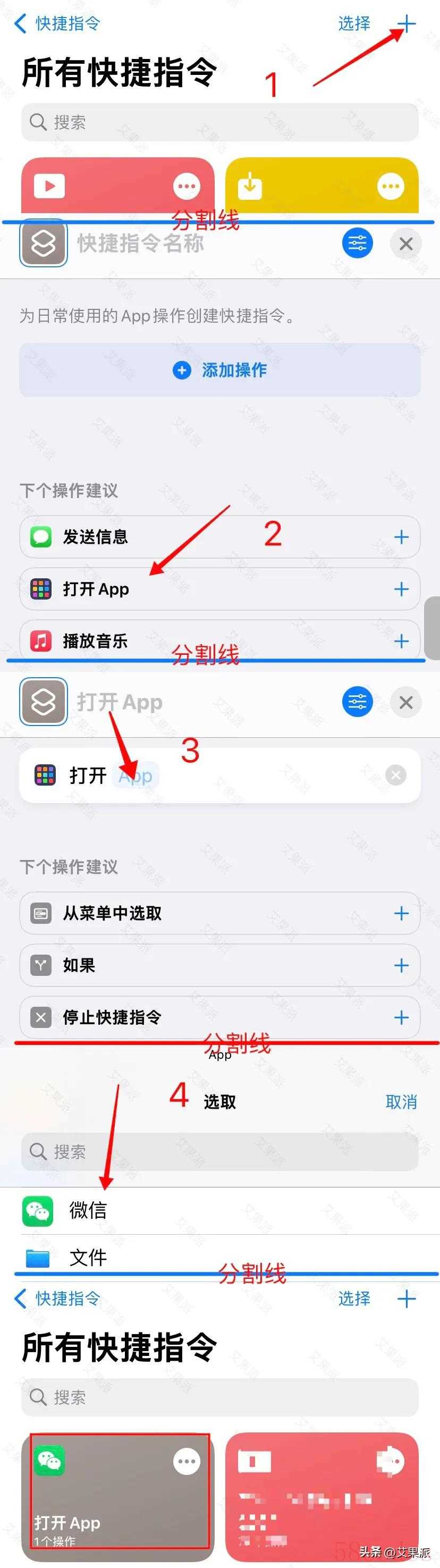
二、设置小白点功能
具体看图步骤1~5
设置>辅助功能>触控>单点>下拉找到刚建好的指令「打开App」选择就可
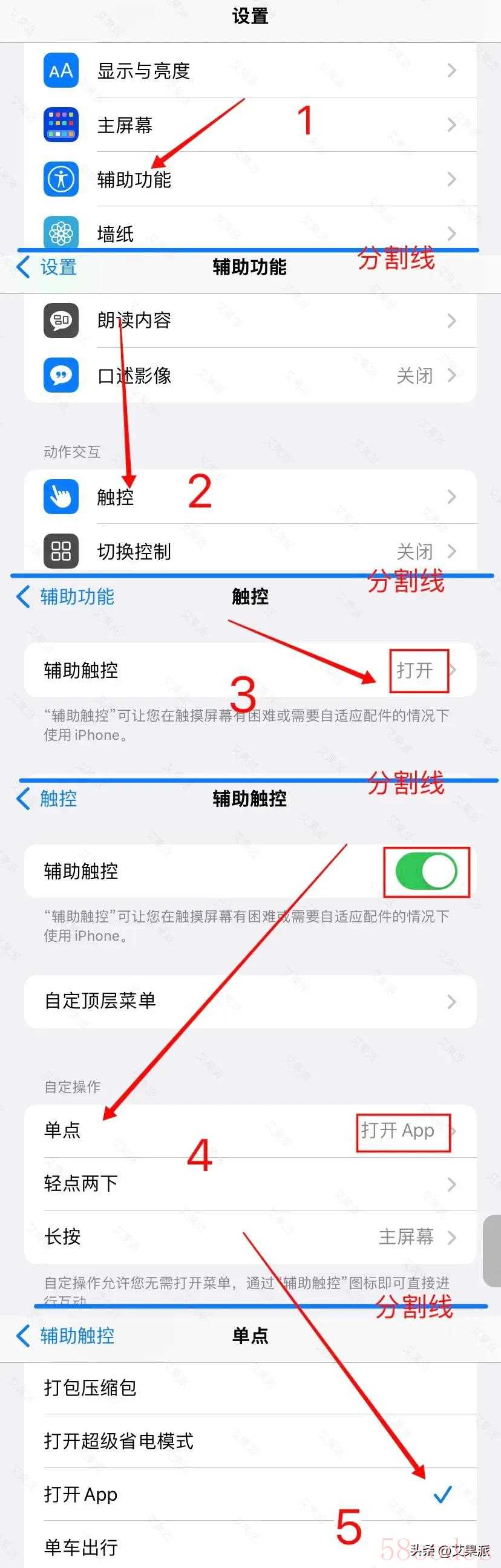
设置完成,现在可以锁屏,单点小白点快速打开微信了,其他APP设置同理,可以设置三个,因为小白点操作有三个选项目,自由发挥。
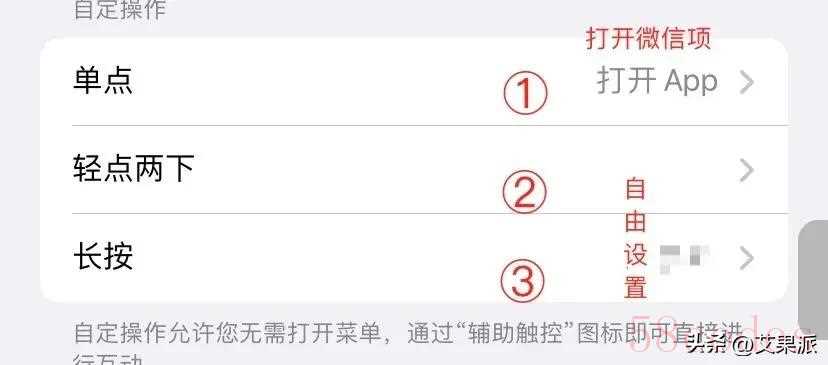
这就是锁屏快速打开常用APP方法了,小白点轻点操作,任意界面生效不仅限于锁屏。

 微信扫一扫打赏
微信扫一扫打赏
 支付宝扫一扫打赏
支付宝扫一扫打赏
